Los consejos para superar el error no pudieron completar su solicitud porque falta un marcador SOFn, DQT o DHT JPEG antes de un marcador JPEF SOS en Adobe Photoshop
Adobe Photoshop es el software de edición de fotos más popular y es ampliamente utilizado por los usuarios de computadoras. Para la edición de fotos e imágenes de negocios, este software suele ser la opción. No es una excepción cuando desee imprimir fotos de acuerdo con el tamaño deseado, por ejemplo, el tamaño de 3R, 4R y otros tamaños.
Anoche mi hermana me pidió que imprimiera una foto. Como de costumbre utilizo Adobe Photoshop para editarlo para que quede del tamaño que quieras. La foto que quieres imprimir se envía por WhatsApp.
1. Tuve un problema cuando intenté abrir la foto usando Adobe Photoshop, apareció una notificación que decía No se pudo completar su solicitud porque falta un marcador SOFn, DQT o DHT JPEG antes que un marcador JPEF SOS. Aunque no sé la causa exacta del problema, pero tengo una solución.
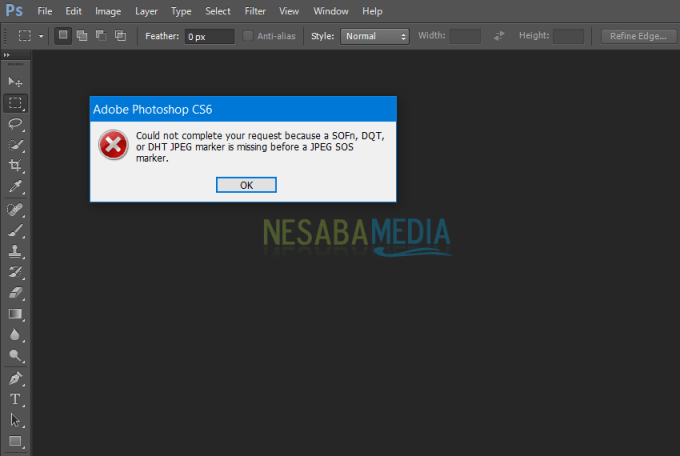
2. Haga clic derecho en la foto en cuestión y luego seleccione Abrir con > Pintar.
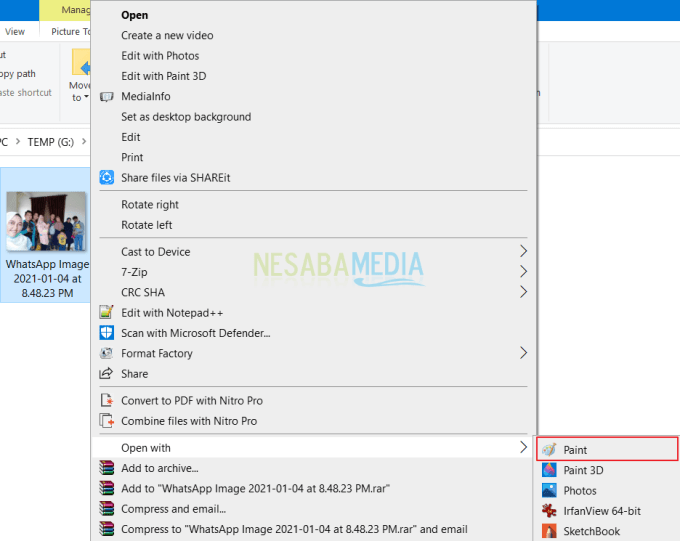
3. Después de eso seleccionas el menú Archivo luego seleccione Guardar como. Aquí no necesitas cambiar el formato de la foto, solo hazlo Guardar como sólo.
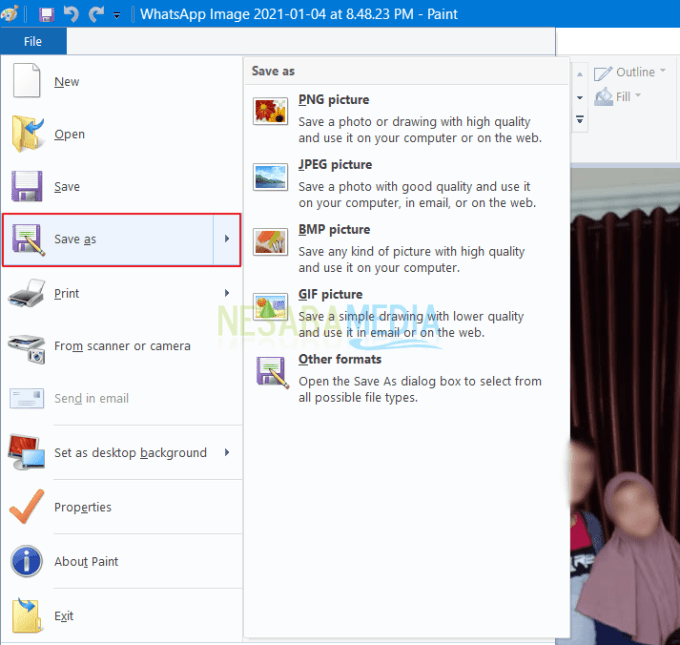
4. Asigne un nuevo nombre a la foto. Luego seleccione Ahorrar. Vuelva a abrir la foto en Adobe Photoshop, luego no aparecerá el error. ️
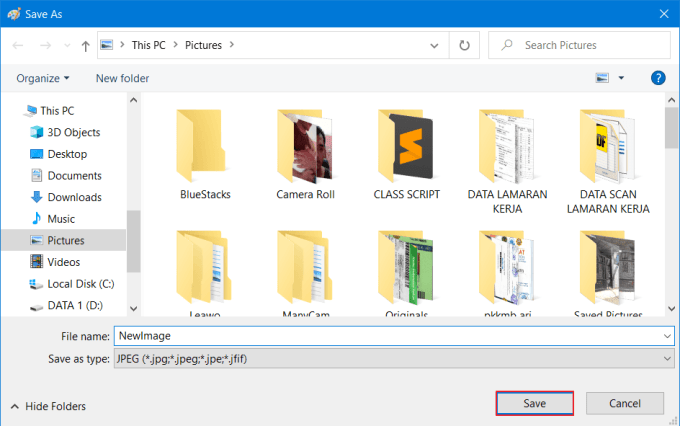
Esos son todos los consejos para resolver el problema de error al abrir fotos con Adobe Photoshop. Esperemos que sea útil y fácil de entender.

